Если использование приложения instagram, перестало вас интересовать, то вы хотите узнать как удалить инстаграм с телефона, именно в этом и будем разбираться. Публикация как удалить инстаграм с телефона - это инструкция не только как вы можете удалить приложение, со своего мобильного устройства iOS или android, но и как полностью деактивировать свою учётную запись. Все зависит от того, что именно вы хотите просто удалить инстаграм и очистить занимаемое им место, на своём гаджете или полностью снести свою учётную запись, точнее, аккаунт.
Как понимаете, причины могут быть разные, равно как и варианты удалить инстаграм с телефона. Так как на разных операционных системах - это действие выполняется по-своему, функция одна, а способы разные. Давайте обо всём по порядку, сначала рассмотрим возможные способы удаления инстаграм на мобильном устройстве с операционной системы android.
Для того чтобы удалить приложение инстаграм на своём мобильном устройстве, вы можете воспользоваться несколькими вариантами. Первый, из них - это на экране своего гаджета, сенсорным прикосновением зажать иконку instagram и при появлении корзины, переместить туда миниатюру приложения. Так? вы удалите, само приложение инстаграм, со своего мобильного устройства, но не свою учётную запись (аккаунт). Важно чтобы вы это понимали, так как большинство думает что, удалив приложение с телефона, удаляется и ваш профиль, в инстаграм, мы разочаруем вас - это не так. Чтобы удалить свой аккаунт, нужно выполнить совсем другие действия, о них мы расскажем в конце статьи.
Но вот если вас интересует простое удаление, только приложения, то вариант номер два - это зайти в свой , найти с помощью поиска инстаграм и открыть его. На изображение, посередине, показано открытая страница приложения, на ней есть две активные кнопки - это [Удалить] и [Обновить], выбираем первый вариант и сносим instagram, со своего мобильного устройства.
Третий вариант, удалить инстаграм с android - это воспользоваться дополнительной или штатной программой, диспетчер задач. Для этого вам нужно открыть на своём, мобильном устройстве, диспетчер задач, перейти на вкладку [Загрузки] и в списке ваших приложений найти instagram. Там будет отображена иконка приложения, размер занимаемого места, на вашем гаджете и активное поле [Удалить], как вы понимаете с помощью последнего, вы удалите приложение со своего мобильного устройства.
Все эти варианты, как удалить инстаграм с телефона, уберут с вашего мобильного устройства, только само приложение, а вот ваша учётная запись по-прежнему будет активна. То есть, если вы захотите, вновь начать использовать приложение, то вам достаточно скачать его, на свой гаджет и войти в свой аккаунт, он по-прежнему будет активен.
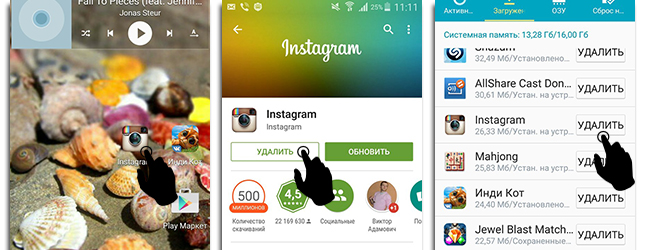
Возможность удалить инстаграм с телефона на операционной системе iOS, куда проще. Для этого вам достаточно, на рабочем столе своего мобильного устройства, найти иконку инстаграм, затем с помощью сенсорного прикосновения зажать её, после чего у каждого вашего приложения появится, в левом верхнем углу, крестик. Сделав по нему, сенсорный клик вы удалите приложение со своего гаджета, на операционной системе iOS. Как видите, действия, разных мобильных устройств практически идентичны. Но повторяемся и в этом случае вы удалите только приложение, а ваша учётная запись останется активна.
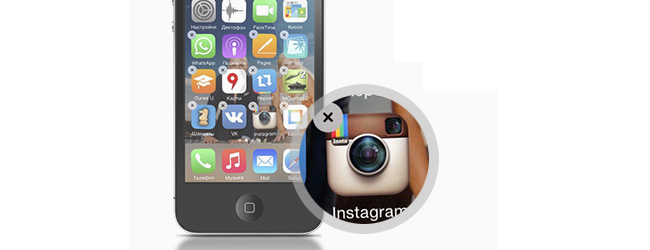
Конечно, вы можете, оставить свой аккаунт активным и просто им не пользоваться, в этом случае все фотографии, которые вы опубликовали в инстаграм, останутся в нём. А если вы передумаете, и захотите снова, пользоваться мобильным приложением инстаграм, то просто скачаете приложение и авторизуетесь в нём, с помощью своего, логина и пароля.
Если вы, пытаетесь удалить свою учётную запись (аккаунт) в инстаграм с телефона, тогда как дополнение мы опубликуем, подробную инструкцию. Также вы можете посмотреть статью, с полным описанием, ? В этой публикации, описан способ, деактивации учётной записи, с компьютера.
Для того чтобы удалить, свой профиль, вам надо зайти в приложение инстаграм или выполнить вход с вашего браузера, на официальный веб-сайт instagram. Если вы осуществляете, вход через приложение-то, вам надо, зайти с помощью шестерёнки в верхнем правом углу, в настройки - это вкладка параметры и выбрать, активное поле [Справочный центр]. Затем, активную ссылку [Основное о instagram] и вкладку [Первые шаги]. На открывшейся странице, пролистаем её в самый конец и находим, поле [Удаление аккаунта].
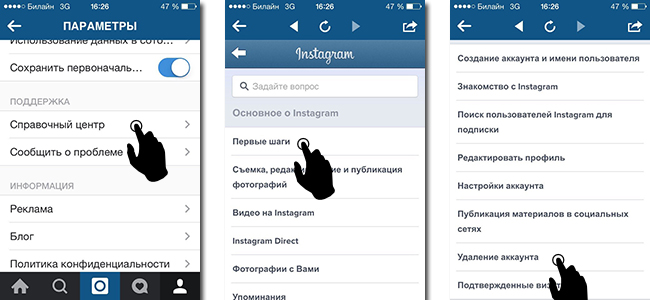
Перейдя по ссылке [Удаление аккаунта], вы будете перенаправлены на страницу с активным полем [Как удалить свой аккаунт]. Как понимаете, все это, мы делаем с телефона, так что возможность удалить инстаграм с телефона, есть. На странице которую вас перенаправит, будет подробная инструкция, как вы можете удалить свой профиль инстаграм. Кстати, важно понимать, что при удалении своего аккаунта, восстановить его невозможно и все фото, видео, комментарии и лайки, навсегда будут удалены.
Теперь вам, нужно, как указано в первом пункте, войти на веб-сайт инстаграм, ссылка там указана, можно осуществить переход, прямо с этой страницы. Как видно на изображении 2, посередине, откроется веб-версия инстаграм, вам нужно при помощи ссылки, [Войти] в свой аккаунт. После входа, делаем сенсорный клик, по верхнем правом углу, по иконке вашей фотографии, после чего появится выпадающее меню, как на изображении 3, в нём выбираем [Редактировать профиль] и попадаем на страницу, где вы можете изменить информацию о себе.
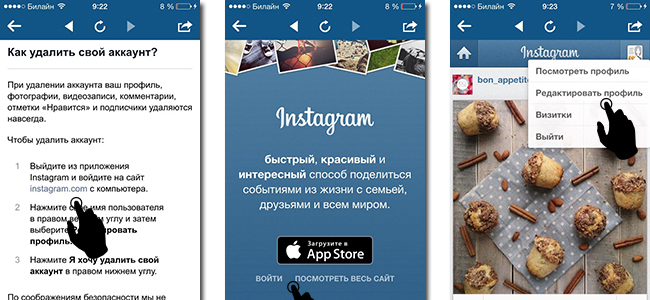
Прокручиваем страницу в самый низ, и находим ссылку [Я хочу удалить свой аккаунт], как показано на первом изображении. Делаем по ней переход и попадаем на страницу, где вы сможете навсегда, удалить свой аккаунт. Перед тем как удалить свой профиль, компания инстаграм, попросит вас ответить, точнее, выбрать из предложенного списка, по какой, именно причине, вы хотите удалить свой аккаунт. После ответа, на этот вопрос, вам будет предложено изменить своё решения, с помощью разного вида, ссылок, на материалы, которые могли бы решить вашу проблему, без радикального удаления своего аккаунта. Но если вы настроены решительно-то просто листаете страницу вниз и находите красную кнопку [Навсегда деактивировать мой аккаунт] - это и есть кнопка, с помощью которой вы можете удалить свой инстаграм с телефона.
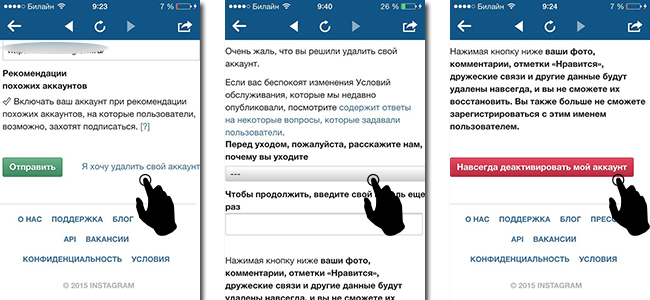
Вот самый простой способ удалить инстаграм с телефона, как видите, ничего сложно, а например, по сравнению с деактивацией вашей учётной записи с компьютера, варианты практически идентичны. Но мы повторимся, прежде чем удалять свой профиль, вы должны понимать что все материалы, которые вы опубликовали, в частности, фото и видео, будут навсегда, удалены и вернуть их невозможно. Так как в инстаграм, нельзя, как, к примеру, на других социальных медиаплощадках, восстановить свой аккаунт. Помните об этом, возможно, вы измените своё решение, так большинство пользователей просто не знает обо всех настройках внутри приложения, таких, как, например, закрытый аккаунт, конфиденциальность вашего профиля и так далее. Инстаграм, быстро развивающаяся и очень популярная социальная сеть, так что подумайте прежде, чем удалять свой аккаунт. Мы надеемся, что наша инструкция как удалить инстаграм с телефона, поможет вам решить эту задачу и вы без труда сможете, осуществить задуманное.
Стань популярнее в Instagram. Закажи лайки и подписчиков.
Оформить заказ можно по .
Социальная сеть Instagram становится популярнее с каждым днем, но нередко пользователи сталкиваются с различными проблемами ее эксплуатации. Возникает вопрос о том, как удалить страницу в Инстаграме, чтобы завести новую (не дублируя старую) или полностью стереть личные фото и видео, представленные на ней.
Зачем нужно удалять страницу?
Изначально Instagram был доступен лишь тем, кто пользовался устройствами от компании Apple, работающими на платформе iOS. После покупки социальной сети компанией Facebook была открыта возможность использования Инстаграма для пользователей с других мобильных платформ. На сегодняшний день практически любой современный телефон подходит для работы с Instagram, что повлекло небывалый всплеск образования различных коммерческих, рекламных и фейковых аккаунтов.
Многие пользователи не выдерживают такого навала контента (неинтересного для них), поскольку всегда хотели распространять свои снимки и видео среди друзей или людей, которым будет интересен предлагаемый контент. А по факту они лишь получают лайки и подписчиков в виде агентов, продающих нижнее белье, технику или рекламирующих любые другие товары или услуги. В связи с этим рассмотрим пару основных способов для удаления страницы через компьютер (браузер), а также не забудем упомянуть о том, как удалить ее через телефон.
Естественно, многие пользователи работают с Инстаграмом исключительно посредством приложения на своем телефоне, но удалить страничку, возможно, разумнее будет через компьютер. Причиной тому служит простота основных способов решения данной задачи при использовании стандартного компьютерного браузера.
Способ №1.
Алгоритм действий выглядит следующим образом:
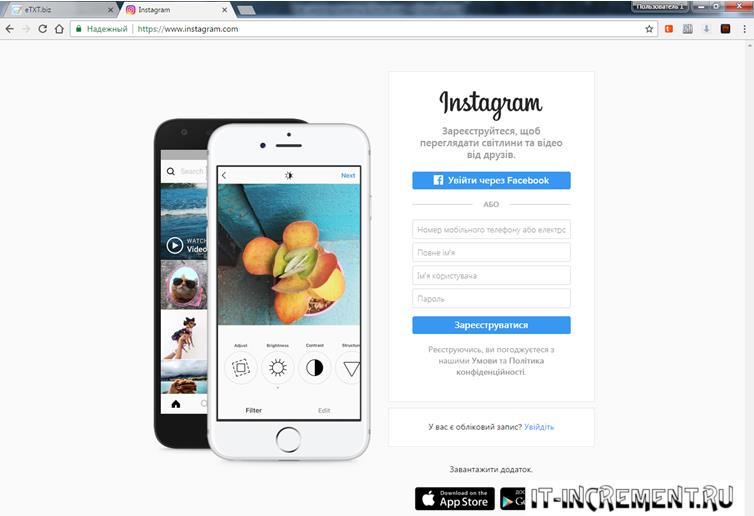
Способ №2.
Второй способ является модификацией первого, но для его реализации предоставляется прямая ссылка на страницу, где нужно выбрать причину удаления профиля. Если при этом пользователь не авторизован в системе, то ему нужно будет ввести логин и пароль. Затем все действия будут идентичны с теми, что описаны в способе №1.
К сожалению, на сегодняшний день удаление страницы через мобильное приложение невозможно, поскольку такая функция просто не была реализована. Однако с современного телефона (смартфона) не составит труда зайти в браузер и выполнить удаление удобным способом из тех, что перечислены выше. Это более актуально для тех пользователей, которые не имеют компьютера или, к примеру, не знаю своих авторизационных данных, поскольку в телефоне вводили их единожды и всегда имеют прямой доступ к своей страничке.
Рассматривая вопрос о том, как удалить страницу в Инстаграме навсегда, стоит задуматься: а нужно ли это делать? Если причиной удаления является простейшее нежелание пользоваться данной соцсетью, то конечно же это самый быстрый и простой вариант. Также можно забыть об аккаунте и не использовать его, но нельзя забывать, что при неправильной настройке конфиденциальности чужаки смогут просматривать Ваши фото и в дальнейшем. Если же Вы просто опасаетесь за свою личную информацию, то достаточно будет правильно настроить аккаунт.
Итак, что же можно сделать для более удобного использования Instagram без удаления:
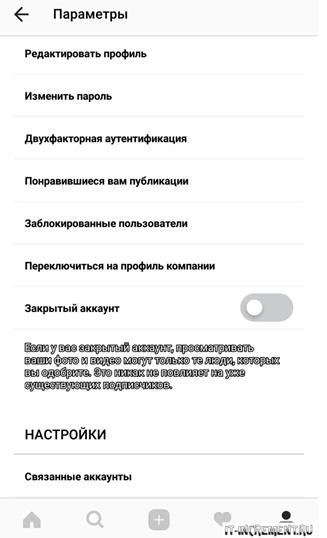
Таким образом, можно сделать вывод, что удалить страницу в Инстаграме очень просто, но при этом стоит подумать о целесообразности данного поступка. Любой из указанных способов достаточно прост в реализации. На замену Инстаграму всегда можно подобрать более популярную социальную сеть, где «обитают» Ваши друзья и соратники по интересам.
Друзья, сегодня явно мой день! Мне удалось восстановить взломанный профиль в Инстаграмме! =)
Сразу скажу, что за этот аккаунт я не особо держалась, просто было обидно, что какие-то твари меня обвели, и вопрос восстановления пароля был для меня скорее делом принципа.
В инете информации по способам восстановления мало, прямого емэйла у техподдержки нет, пришлось напрячься и поискать. Выкладываю порядок действий сюда, чтобы помочь таким же жертвам взлома (специально заголовок поста оптимизировала под это дело) =)))
С профилем в инстаграмме у вас связан какой-то почтовый ящик. При попытке восстановления пароля у вас есть несколько вариантов: через этот ящик и через привязанный аккаунт фейсбука (если вы делали эту привязку). Мои взломщики изменили и привязанный ящик, и фейсбучный аккаунт. Причем, порывшись в письмах, я обнаружила, что изменение ящика произошло 28 февраля. А 1 марта пришла отбивка от инстаграмма, мол, ваш ящик был изменен. Это письмо я не заметила. Поэтому правило номер №1: привязывайте свой аккаунт к тому емэилу, который вы проверяете каждый день, а не который периодически заваливает каким-то спамом: вы можете пропустить важное письмо о попытке взлома. При этом смена пароля к аккаунту произошла только спустя 18 дней после смены ящика.
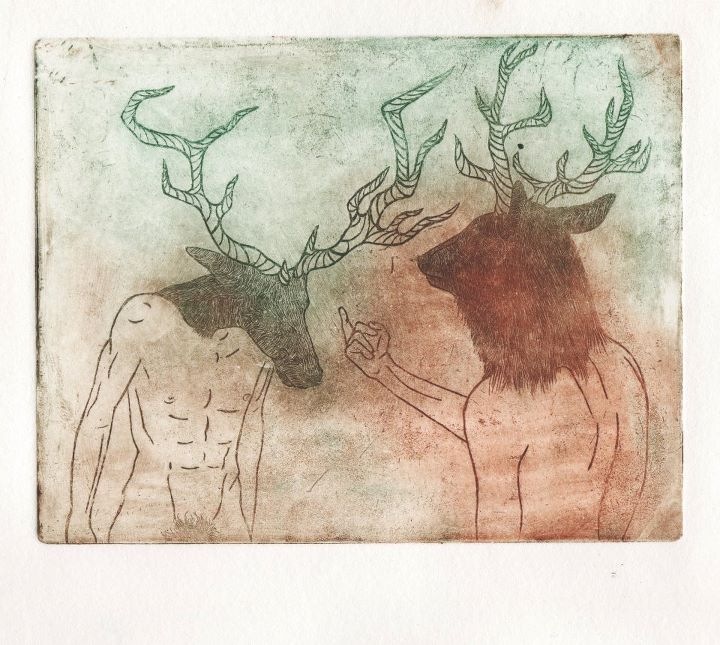
Итак, для восстановления взломанного пароля от Инстаграма идем по ссылке "Пожаловаться на взлом аккаунта в Инстаграмме " отвечаем на все вопросы там.
Вторым вопросом значится:"Вы можете войти в эл. почту, которая указана в вашем аккаунте Instagram
?"
В почту я могла войти без проблем, но по какой-то причине, при выборе в данном пункте "Да", кнопка "Отправить" была неактивна, поэтому я выбрала "Нет".
Далее проблемным вопросом для меня был пункт "Старый пароль вашего аккаунта Instagram ". Я его тупо не помнила, т.к. он всегда был просто сохранен в телефоне и вход осуществлялся автоматически. У меня есть несколько сложных паролей, которые я помню наизусть и которые могли бы быть кандидатами. Но какой именно из них - хоть убей я не помнила. А этот пункт является обязательным к заполнению. Не ссым и вводим хоть что-то. Хоть примерно, просто, чтобы была возможность отправить эту жалобу.
Дату открытия Инстаграмма я указала тоже примерно (кто вообще ее может помнить?). Дату последнего захода помнила точно.
Очень важно на вопрос "Делились ли вы когда-нибудь с кем-нибудь своим паролем Instagram? " ответить "Нет".
Далее самый важный пункт:"Загрузите первоначальную версию одного из ваших изображений на Instagra m". Этого добра у меня на телефоне было навалом. Загружаем не кадрированную фотку без фильтров, которая позже была откадрирована, отфильтрована и загружена в ваш аккаунт. Ваще любую, не обязательно какую-то из последних и отправляем всё это добро в техподдержку.
На новый е-мэил ответ мне пришел моментально. Там требовалось ответить на все те же вопросы, плюс описать ситуацию со взломом. Я накатала трактат, приложила к письму ту отбивку о смене пароля с датой, приложила еще одну фотку без фильтров, а в пункте про мой старый пароль честно перечислила несколько паролей, которые скорее всего были мною использованы, добавив, что наверняка я не помню.
Мне пришла отбивка:"Благодарим вас за обращение в Instagram. Возможно, мы не сможем рассмотреть вашу жалобу по причине большого количества поступающих запросов.", и я расстроилась. В инете писали, что действительно ответ приходит не всем. Были единицы, кому удалось и кто об этом позже написал.
Но сегодня утром я получила письмо от техподдержки со ссылкой на сброс старого и установку нового пароля!) То есть, с момента моего обращения прошло меньше суток!=)
Всем удачи и берегите свои аккаунты! =)
Posted on Mar. 20th, 2014 at 11:48 am |
Если вы пришли на эту страницу, то уже, наверняка, облазили все настройки и параметры в приложении на телефоне или планшете и так и не нашли ответ на свой вопрос. Его дам я. Удалить Инстаграм с мобильного устройства, к сожалению, нельзя, зато это можно сделать на компьютере с помощью официального сайта.
Перед вами появятся несколько пунктов настроек. Как видите, здесь можно изменить свой пароль, адрес электронной почты, редактировать описание о себе и свою домашнюю страничку. Но нам это не нужно. Нам надо нажать на ссылку «я хочу удалить свой аккаунт». Она находится справа снизу, на рисунке подчеркнута красным.
После этого команда Instagram принесет свои соболезнования и все-таки попросит назвать причину вашего ухода из социальной сети. Можете рассказать ребятам, чем вам так не понравилась их разработка.
Подтвердите удаление аккаунта, нажав на красную кнопку деактивации.
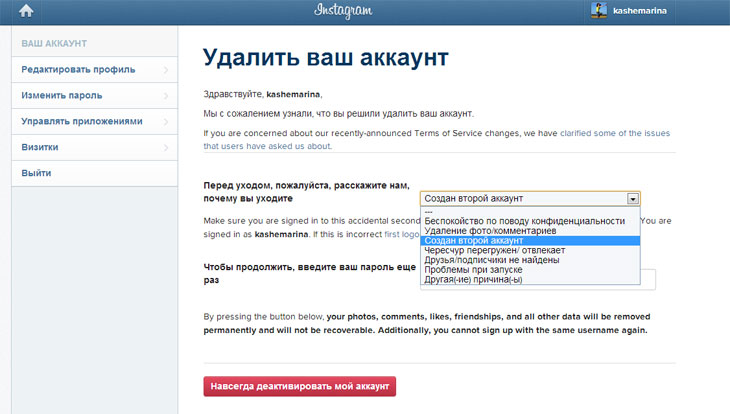
Вот и все. То же самое можно сделать и с телефона. Подробнее об этом написано .